Σε αυτό το σεμινάριο, θα σας δείξω πώς να αναγνωρίζετε κινούμενα σχέδια στο PowerPoint και να αξιοποιείτε στο έπακρο την περιοχή κινούμενων σχεδίων. Είτε δημιουργείτε μια απλή παρουσίαση είτε μια σύνθετη παρουσίαση διαφανειών, η κατανόηση των χαρακτηριστικών κινούμενων σχεδίων μπορεί να κάνει τη διαφορά στον τρόπο με τον οποίο μεταφέρεται το μήνυμά σας. Ας ξεκινήσουμε αμέσως και ας δούμε τους διάφορους τρόπους αναγνώρισης κινούμενων σχεδίων και τα βήματα χρήσης της περιοχής κινούμενων σχεδίων.
Βασικά συμπεράσματα
Τα κινούμενα σχέδια στο PowerPoint δεν είναι σημαντικά μόνο για την οπτική ενίσχυση μιας παρουσίασης, αλλά βοηθούν επίσης στη μεταφορά πληροφοριών με δομημένο και ελκυστικό τρόπο. Πρώτον: Στην επισκόπηση της διαφάνειας, θα δείτε έναν μικρό αστερίσκο που υποδεικνύει ότι τα κινούμενα σχέδια είναι ενσωματωμένα στη διαφάνεια. Ένα μικρό ορθογώνιο συμβολίζει τα κινούμενα αντικείμενα και την ακολουθία τους. Η περιοχή κινούμενων σχεδίων είναι ένα εξαιρετικό εργαλείο για τη διαχείριση και την προσαρμογή των κινούμενων σχεδίων.
Οδηγός βήμα προς βήμα
Αναγνώριση κινούμενων σχεδίων
Για να αναγνωρίσετε τα κινούμενα σχέδια σε μια διαφάνεια, μπορείτε να χρησιμοποιήσετε την επισκόπηση της διαφάνειας. Όταν ανοίγετε μια διαφάνεια με κινούμενα σχέδια, θα δείτε έναν μικρό αστερίσκο που υποδεικνύει ότι υπάρχουν κινούμενα σχέδια.

Αυτή η οπτική ένδειξη είναι η πρώτη ένδειξη ότι έχετε κινούμενα σχέδια στη διαφάνεια. Βεβαιωθείτε ότι έχετε μεταβεί στην επισκόπηση για να έχετε μια γρήγορη επισκόπηση όλων των διαφανειών με κινούμενα σχέδια.
Προσδιορισμός κινούμενων αντικειμένων
Μόλις συνειδητοποιήσετε ότι μια διαφάνεια περιέχει κινούμενα σχέδια, μπορείτε να αναγνωρίσετε τα μεμονωμένα κινούμενα αντικείμενα. Ένα μικρό ορθογώνιο που εμφανίζεται όταν κάνετε κλικ σε ένα κινούμενο αντικείμενο σας βοηθάει σε αυτό. Αυτό το ορθογώνιο οπτικοποιεί ότι πρόκειται για κινούμενο αντικείμενο και σας δείχνει τη σειρά της κίνησης.
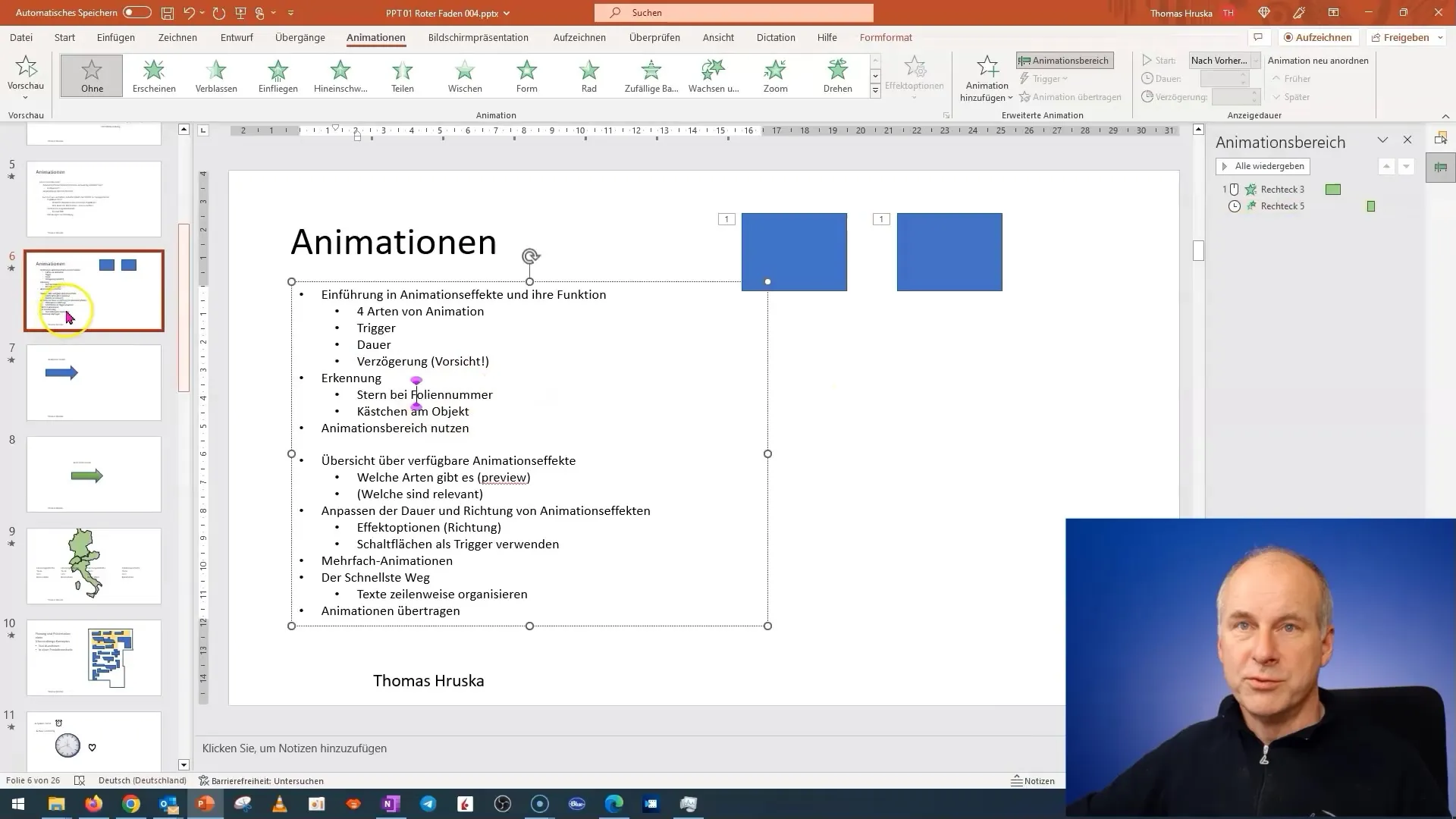
Οι αριθμοί μέσα στο ορθογώνιο υποδεικνύουν τη σειρά με την οποία αναπαράγονται τα κινούμενα σχέδια. Για παράδειγμα, μπορεί να έχετε ένα "1" και ένα "2", πράγμα που σημαίνει ότι το πρώτο κλικ του ποντικιού θα προκαλέσει την ταυτόχρονη εμφάνιση αυτών των δύο αντικειμένων. Αυτό σας επιτρέπει να ελέγχετε απευθείας την ακολουθία των κινούμενων σχεδίων.
Προσαρμογή των κινούμενων σχεδίων
Αν θέλετε να προσαρμόσετε μια κίνηση, μπορείτε να αφαιρέσετε την καθυστέρηση ή να αλλάξετε τις ρυθμίσεις ενεργοποίησης. Μπορείτε να το κάνετε αυτό κάνοντας δεξί κλικ στο (κινούμενο) αντικείμενο και επιλέγοντας τις κατάλληλες επιλογές.
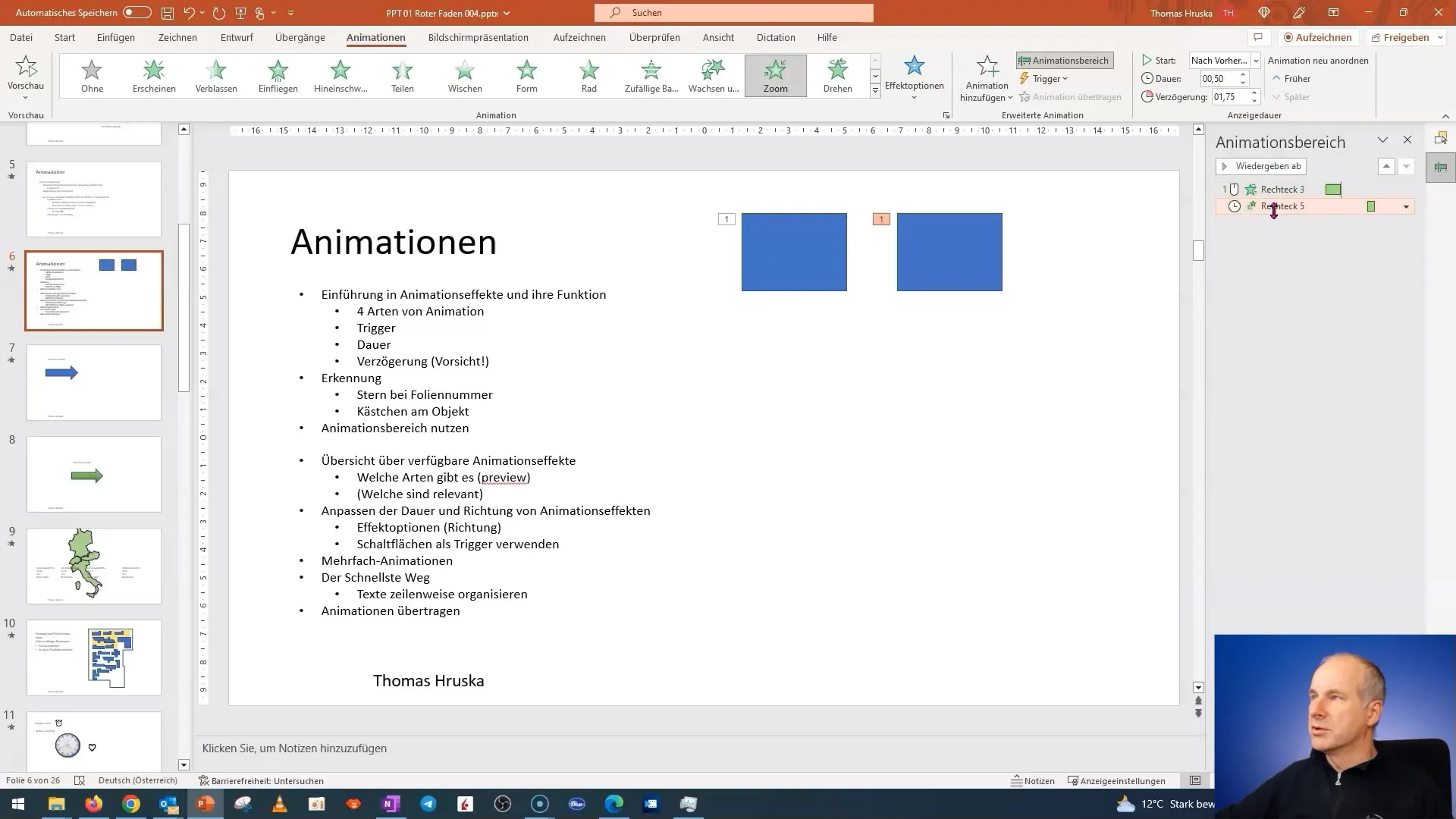
Μια σημαντική λειτουργία είναι η αφαίρεση της καθυστέρησης. Εάν ορίσετε την καθυστέρηση στο "0" ή ορίσετε ως σκανδάλη το "κλικ του ποντικιού", το αντικείμενο θα εμφανιστεί αμέσως με το επόμενο κλικ του ποντικιού.
Προεπισκόπηση της κινούμενης εικόνας
Για να πάρετε μια εντύπωση για το πώς θα φαίνονται τα κινούμενα σχέδιά σας στην παρουσίαση, μπορείτε να χρησιμοποιήσετε τη λειτουργία προεπισκόπησης. Για να το κάνετε αυτό, μεταβείτε στην περιοχή κινούμενων σχεδίων και επιλέξτε το επιθυμητό κινούμενο σχέδιο.
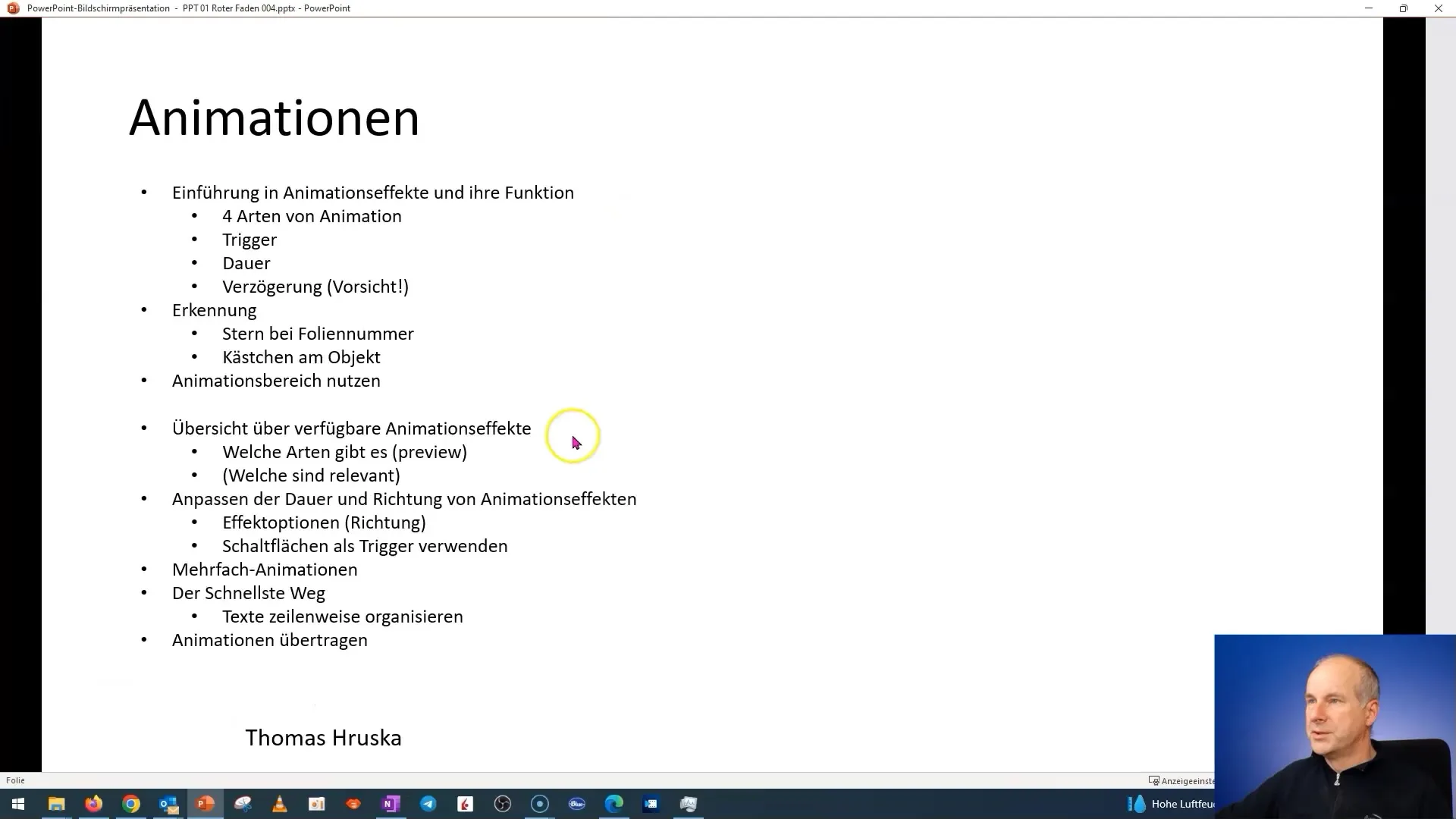
Αυτό σας επιτρέπει να δοκιμάσετε ζωντανά τα αποτελέσματα των αλλαγών σας πριν κάνετε την παρουσίαση. Θα πρέπει πάντα να βεβαιώνεστε ότι οι μεταβάσεις και οι παρεμβολές είναι ομαλές, ώστε να διατηρείτε την προσοχή του ακροατηρίου.
Διαγραφή κινούμενων εικόνων
Αν θέλετε να αφαιρέσετε μια κίνηση από ένα αντικείμενο, μπορείτε να κάνετε κλικ στο μικρό ορθογώνιο που δείχνει την κίνηση και να τη διαγράψετε με το πλήκτρο Delete. Μια άλλη επιλογή είναι να επιλέξετε και να αφαιρέσετε την κινούμενη εικόνα απευθείας στην περιοχή κινούμενων εικόνων.
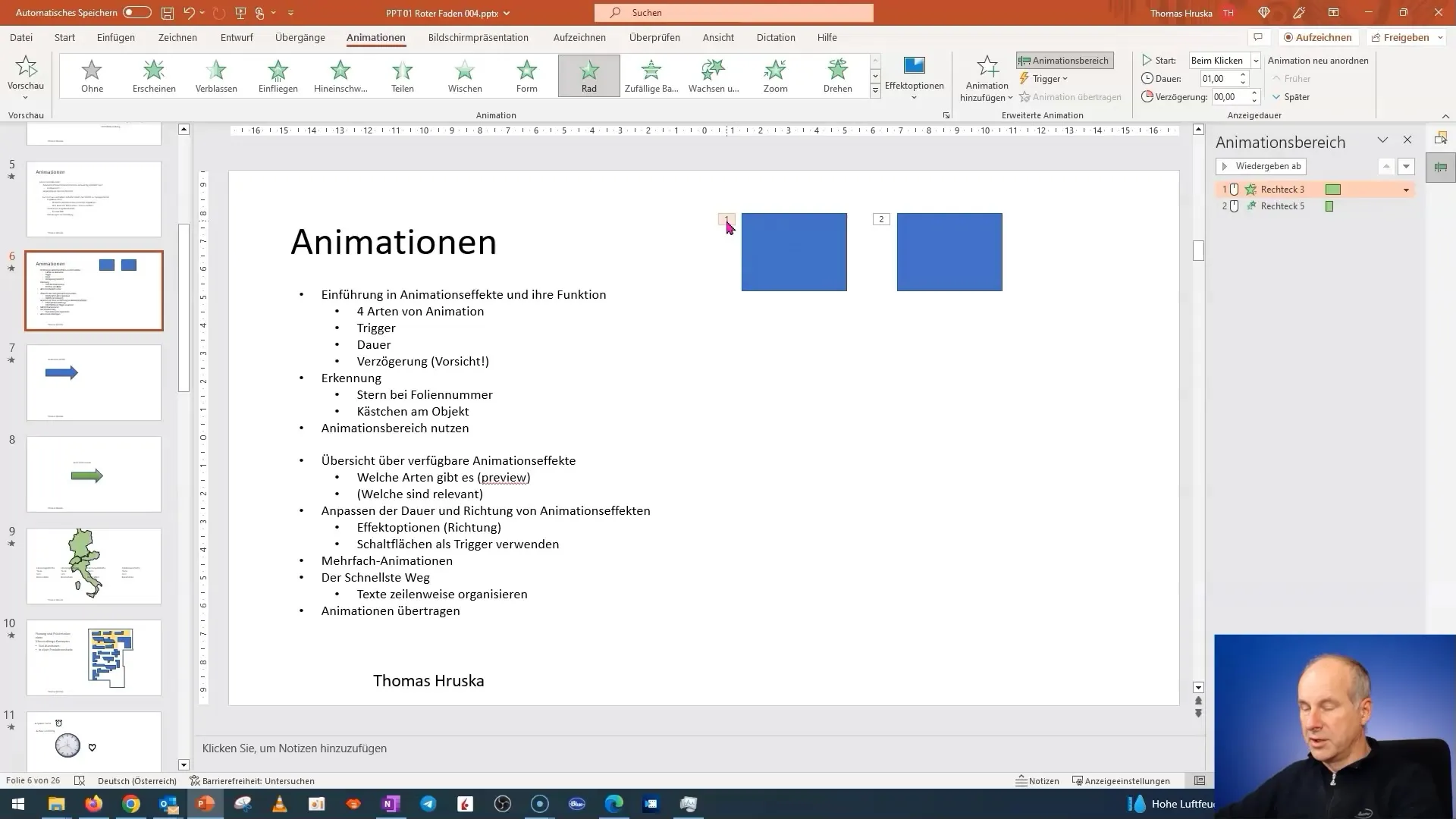
Υπάρχουν και άλλες μέθοδοι για τη διαγραφή των κινούμενων σχεδίων στην περιοχή κινούμενων σχεδίων. Αυτό μπορεί να είναι χρήσιμο αν θέλετε να αναθεωρήσετε γρήγορα το σχεδιασμό της παρουσίασής σας.
Χρήση της περιοχής κινούμενων σχεδίων
Η περιοχή κινούμενων σχεδίων είναι ένα απαραίτητο εργαλείο όταν πρόκειται να διατηρήσετε μια επισκόπηση όλων των υφιστάμενων κινούμενων σχεδίων στην παρουσίασή σας. Σας δείχνει ποια κινούμενα σχέδια είναι ενεργά και τη σειρά με την οποία αναπαράγονται.
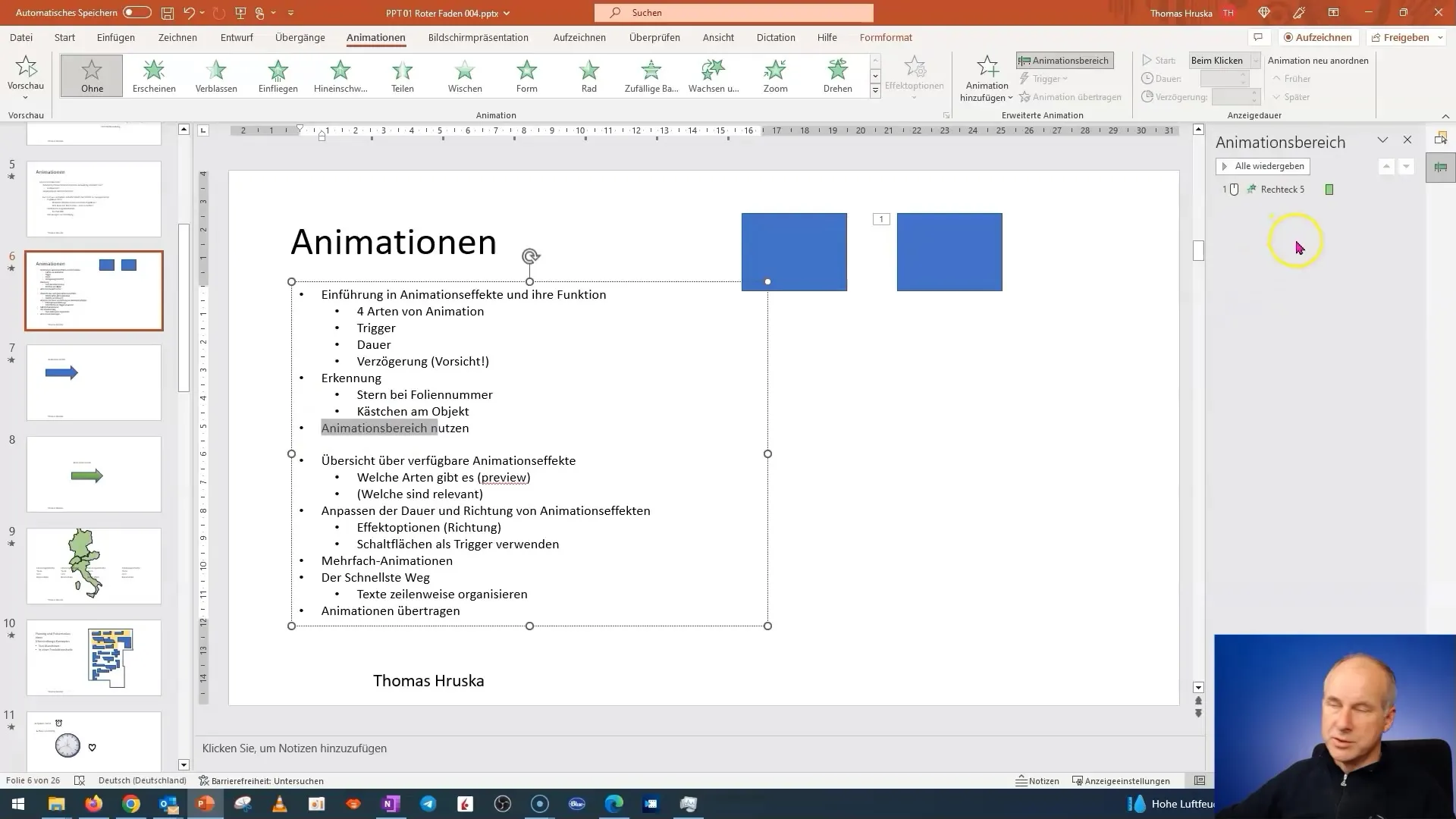
Μπορείτε επίσης να αναδιατάξετε τα κινούμενα σχέδια εδώ κάνοντας απλώς κλικ πάνω τους και σύροντάς τα στην επιθυμητή θέση. Αυτό σας δίνει ακριβή έλεγχο της αλληλουχίας των διαφανειών σας και του περιεχομένου τους κατά τη διάρκεια της παρουσίασης.
Περαιτέρω επιλογές
Στο επόμενο βήμα, θα πρέπει επίσης να εξοικειωθείτε με τους διάφορους τύπους κινούμενων σχεδίων και εφέ που προσφέρει το PowerPoint. Δεν έχει σημασία αν χρησιμοποιείτε μεταβάσεις, fade-ins ή εφέ κίνησης, είναι σημαντικό να αναπτύξετε μια καλή αίσθηση για το ποια κινούμενα σχέδια ταιριάζουν καλύτερα στο στυλ της παρουσίασής σας.
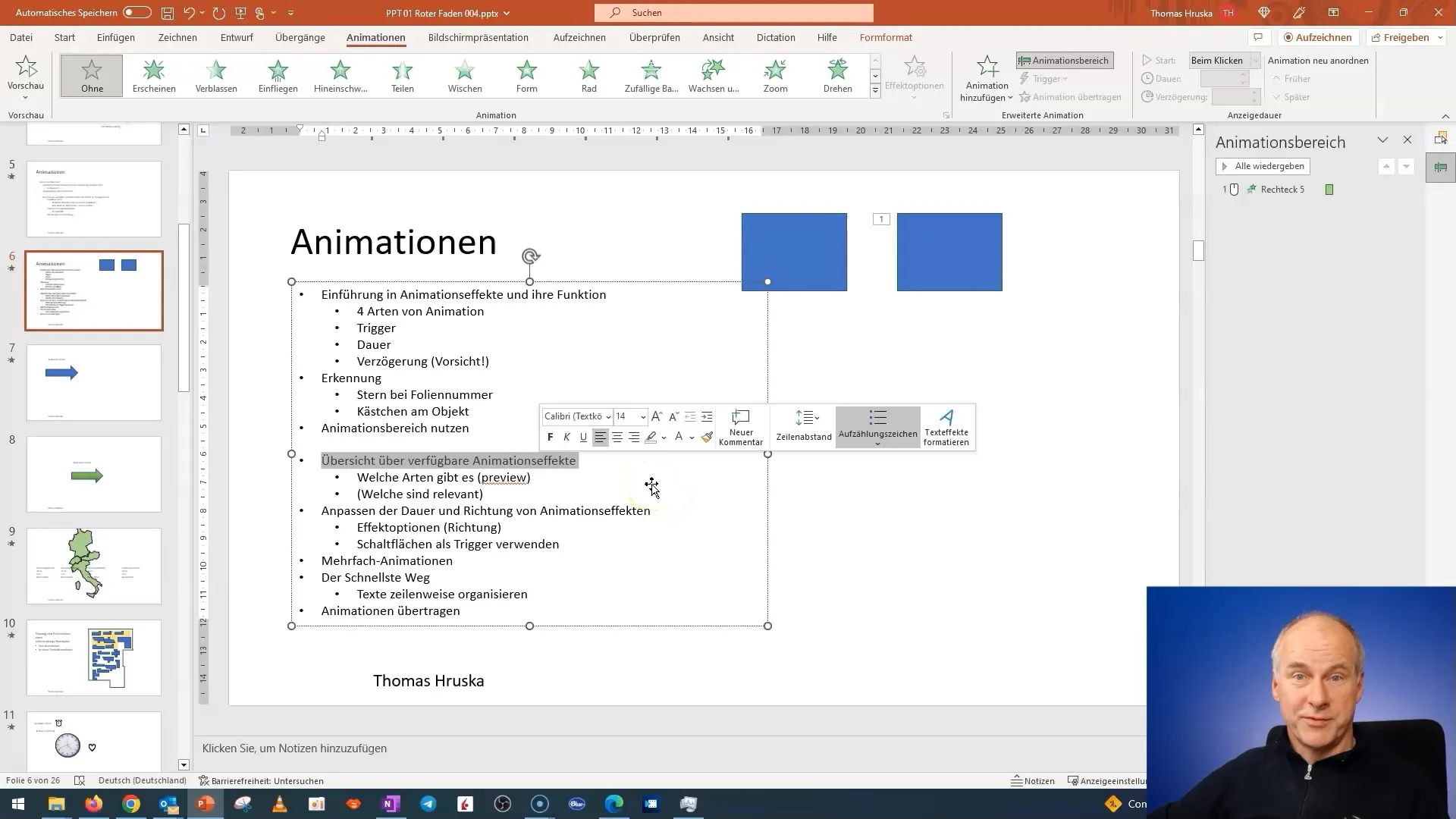
Αυτά τα βασικά στοιχεία είναι ζωτικής σημασίας για να αποκτήσετε μια αίσθηση του πλήθους των δυνατοτήτων κινούμενης εικόνας και έτσι να εξοικειωθείτε περαιτέρω με το θέμα. Ακόμη και αν καλύψουμε μόνο τα βασικά εδώ, μπορείτε να επιτύχετε εντυπωσιακά αποτελέσματα.
Περίληψη
Τα κινούμενα σχέδια μπορούν να προσθέσουν δομή και οπτική ελκυστικότητα στην παρουσίασή σας. Με τη σωστή κατανόηση των δυνατοτήτων κινούμενων σχεδίων του PowerPoint, μπορείτε να παρουσιάσετε πληροφορίες με συναρπαστικό τρόπο. Βεβαιωθείτε ότι χρησιμοποιείτε τακτικά την περιοχή επισκόπησης διαφανειών και κινούμενων σχεδίων. Μη διστάσετε να πειραματιστείτε με τους διάφορους τύπους κινούμενων εικόνων για να επιτύχετε το επιθυμητό αποτέλεσμα.
Συχνές ερωτήσεις
Πώς μπορώ να αναγνωρίσω αν υπάρχουν κινούμενα σχέδια σε μια διαφάνεια;Θα δείτε ένα μικρό αστέρι στην επισκόπηση διαφανειών, το οποίο υποδεικνύει ότι υπάρχουν κινούμενα σχέδια.
Πώς μπορώ να μάθω ποια αντικείμενα είναι κινούμενα;Ένα μικρό ορθογώνιο υποδεικνύει τα κινούμενα αντικείμενα και την ακολουθία αναπαραγωγής τους.
Μπορώ να αλλάξω τη σειρά των κινούμενων εικόνων;Ναι, μπορείτε να αναδιατάξετε τις κινούμενες εικόνες στην περιοχή κινούμενων εικόνων απλά σύροντάς τες.
Πώς μπορώ να διαγράψω τα κινούμενα σχέδια από ένα αντικείμενο;Κάντε κλικ στο ορθογώνιο του κινούμενου σχεδίου και πατήστε το πλήκτρο Del ή χρησιμοποιήστε τις επιλογές στην περιοχή κινούμενων σχεδίων.
Ποια είναι τα πλεονεκτήματα της περιοχής κινούμενων σχεδίων;Η περιοχή κινούμενων σχεδίων σας εμφανίζει μια επισκόπηση όλων των κινούμενων σχεδίων και της σειράς τους και σας επιτρέπει τη διαχείρισή τους.


